การซ้อนภาพประกอบด้วยภาพ NEF (RAW) สองภาพเพื่อสร้างเป็นภาพเดียวที่ถูกบันทึกแยกต่างหากจากต้นฉบับ; ผลลัพธ์ที่ใช้ประโยชน์จากข้อมูล RAW จากเซ็นเซอร์ภาพกล้องจะเห็นได้ชัดกว่าภาพซ้อนที่สร้างขึ้นในโปรแกรมภาพ ภาพใหม่จะถูกบันทึกไว้ที่ระดับคุณภาพและการตั้งค่าขนาดของภาพปัจจุบัน; ก่อนที่จะสร้างภาพซ้อน ให้ตั้งคุณภาพและขนาดของภาพ (0 คุณภาพของภาพ, ขนาดภาพ; ตัวเลือกทั้งหมดสามารถเลือกได้) ในการสร้างภาพใหม่ NEF (RAW) ให้เลือกคุณภาพของภาพ NEF (RAW)

+



-
เลือก การซ้อนภาพ
ไฮไลท์ การซ้อนภาพ ในเมนูรีทัชแล้วกด 2 ตัวเลือกการซ้อนภาพจะปรากฏขึ้นพร้อมกับไฮไลท์ ภาพที่ 1; กด J เพื่อแสดงรายการภาพ NEF (RAW) ที่สร้างด้วยกล้องนี้
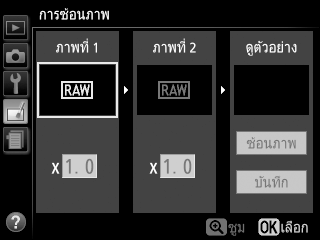
-
เลือกภาพแรก
ใช้ปุ่มเลือกคำสั่งเพื่อไฮไลท์ภาพแรกที่ใช้ในการซ้อนภาพ หากต้องการดูภาพถ่ายที่ไฮไลท์แบบเต็มหน้าจอ ให้กดปุ่ม X ค้างไว้ กด J เพื่อเลือกภาพที่ไฮไลท์ไว้และกลับไปยังการแสดงตัวอย่างภาพ
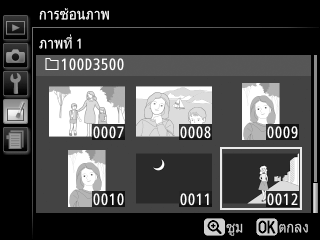
-
เลือกภาพที่สอง
ภาพที่เลือกจะปรากฏเป็น ภาพที่ 1 ไฮไลท์ ภาพที่ 2 และกด J จากนั้นเลือกภาพที่สองตามที่อธิบายในขั้นตอนที่ 2
-
ปรับค่าเกน
ไฮไลท์ ภาพที่ 1 หรือ ภาพที่ 2 และปรับให้ได้ค่ารูรับแสงที่ดีที่สุดสำหรับภาพซ้อนโดยการกด 1 หรือ 3 เพื่อเลือกค่าเกนตั้งแต่ 0.1 ถึง 2.0 ทำซ้ำแบบเดียวกันกับภาพที่สอง ค่าตั้งจากโรงงานคือ 1.0; เลือก 0.5 เพื่อลดค่าเกนลงครึ่งหนึ่งหรือ 2.0 เพื่อเพิ่มค่าเกนสองเท่า ภาพที่ได้จากการใช้ค่าเกนจะปรากฏในคอลัมน์ ดูตัวอย่าง
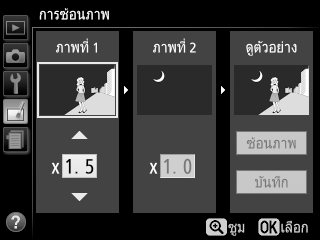
-
ดูตัวอย่างภาพซ้อน
ในการดูตัวอย่างองค์ประกอบภาพ ให้กด 4 หรือ 2 เพื่อวางเคอร์เซอร์ในคอลัมน์ ดูตัวอย่าง จากนั้นกด 1 หรือ 3 เพื่อไฮไลท์ ซ้อนภาพ แล้วกด J (โปรดทราบว่าสีและความสว่างในภาพตัวอย่างอาจแตกต่างจากภาพจริง) การบันทึกภาพซ้อนโดยไม่แสดงภาพตัวอย่าง ให้เลือก บันทึก ในการกลับไปยังขั้นตอนที่ 4 และเลือกรูปใหม่หรือปรับค่าเกน กด W (Q)

-
บันทึกภาพซ้อน
กด J ในขณะที่ตัวอย่างปรากฏเพื่อบันทึกภาพซ้อน หลังจากสร้างภาพซ้อน ภาพผลลัพธ์จะปรากฏแบบเต็มกรอบบนหน้าจอ

การซ้อนภาพ
การซ้อนภาพจะมีข้อมูลภาพเหมือนกันกับภาพถ่ายที่เลือกสำหรับ ภาพที่ 1 คำอธิบายภาพปัจจุบันจะใส่เพิ่มลงในภาพซ้อนเมื่อบันทึกภาพ แต่ข้อมูลลิขสิทธิ์จะไม่ถูกคัดลอกลงไปด้วย
